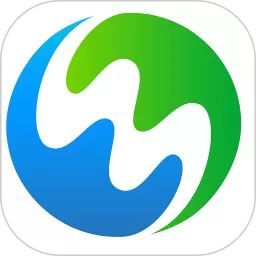不小心把u盘分区了怎么恢复_不小心把u盘分区了怎么恢复文件
在日常工作和生活中,U盘是我们非常常用的存储设备,方便快捷地传输和备份各种文件。然而,不小心把U盘分区了,导致原有的数据无法正常访问或丢失,这种情况让很多用户感到非常头疼。本文将围绕“不小心把u盘分区了怎么恢复”以及“如何恢复文件”的问题,结合具体操作方法,帮助大家有效解决这一常见难题。
一、了解U盘分区及其影响
U盘分区是指将一个U盘划分成多个逻辑盘符的过程,类似于硬盘分区。如果用户误操作,比如使用磁盘管理工具重新分区或者格式化,往往会导致原来的分区结构被破坏,U盘中的文件无法正常读取甚至丢失。此时,需要尽快停止写入数据,否则新数据可能覆盖原有数据,降低恢复成功率。
二、不小心把U盘分区了,恢复文件的基本步骤
1. 停止使用U盘
出现分区错误后,第一件事就是停止往U盘写入任何数据,避免覆盖丢失的文件。
2. 确认U盘当前分区状态
在电脑上插入U盘,右键“此电脑”选择“管理”-“磁盘管理”,查看U盘的分区信息,确认是否出现了未分配空间或者分区错误。
3. 利用专业恢复软件

针对U盘分区丢失导致文件不可见,可以使用数据恢复软件进行扫描和恢复。常见且适用于中国用户的软件有Recuva、DiskGenius和EaseUS Data Recovery Wizard等。这些软件均支持格式化分区恢复、分区表恢复以及文件恢复。
4. 具体恢复流程
- 下载并安装恢复软件(建议安装在电脑硬盘上,避免安装在U盘上)。
- 运行软件,选择U盘作为扫描目标。
- 扫描模式建议选择“深度扫描”或者“全盘扫描”,提高文件找回的概率。
- 扫描完成后,预览找到的文件,选择需要恢复的文件进行恢复,保存到电脑硬盘中。
三、具体操作示范:使用DiskGenius恢复U盘分区及文件
DiskGenius是一款操作简便且功能强大的国产恢复软件,支持分区恢复和文件恢复,适合中小白用户使用。
1. 下载并安装DiskGenius。
2. 连接U盘,启动DiskGenius,软件会自动显示连接的磁盘信息。
3. 选择U盘后,点击菜单中的“分区” -> “恢复分区”功能。
4. 软件会自动扫描U盘的分区表,找到丢失的分区。
5. 选中需要恢复的分区,点击“恢复”按钮,等待完成。
6. 恢复分区后,如果文件依然看不到,可以用“文件恢复”功能对U盘进行深度扫描。
7. 扫描后,选中想要恢复的文件,右键点击“恢复到”,将文件导出到电脑其他安全盘符。
四、注意事项和建议
1. 数据恢复过程切记不要往U盘写入数据。
2. 恢复后尽量把数据备份到安全位置,避免再次丢失。
3. 操作时谨慎使用“格式化”、“分区”等磁盘管理操作。
4. 若文件价值较高且恢复难度较大,建议寻求专业数据恢复公司帮助,避免自己操作导致二次损坏。
总结来说,不小心把U盘分区了虽让人焦虑,但只要尽快采取正确措施,利用专业数据恢复软件,一般都能有效找回丢失的文件。希望本文的步骤能帮助大家解决“U盘分区导致文件丢失”的问题,保护好您的重要数据安全。
版权声明:不小心把u盘分区了怎么恢复_不小心把u盘分区了怎么恢复文件是由宝哥软件园云端程序自动收集整理而来。如果本文侵犯了你的权益,请联系本站底部QQ或者邮箱删除。